4.5 Funcionamiento con relaciones de los organigramas corporativos
El nodo de relaciones del organigrama corporativo permite definir relaciones jerárquicas entre entidades definidas en el nivel de abstracción del directorio. La relación puede existir entre entidades similares (por ejemplo, entre usuario y usuario) o entre entidades diferentes (por ejemplo, entre usuario y dispositivo).
La aplicación de usuario define las siguientes relaciones:
- Relaciones de grupo
- Supervisor-Empleado
- Grupos de usuarios
Para implantar correctamente una relación, todos los componentes (entidades y atributos) de la relación deben estar ya implantados.
Para crear una relación nueva:
-
Una relación nueva se puede crear según cualquiera de los métodos siguientes:
Desde la Vista de provisión:
- Seleccione Archivo>Nuevo>Provisión. Seleccione Relación del nivel de abstracción del directorio y haga clic en Siguiente.
- Seleccione el nodo Relaciones del organigrama corporativo y haga clic con el botón derecho del ratón y seleccione Añadir.
En el editor del nivel de abstracción del directorio:
- Haga clic en el botón Añadir relación.
- Seleccione el nodo Relaciones del organigrama corporativo y haga clic con el botón derecho del ratón y seleccione Añadir relación.
Se mostrará el diálogo Relación nueva.
NOTA:Si se inicia desde el menú Archivo, el diálogo contendrá campos que no aparecen cuando se lanza siguiendo alguno de los otros métodos.

-
Complete el panel como se muestra a continuación:
-
Haga clic en Finalizar.
Se creará la relación y la hoja de propiedades se abrirá para editarla.
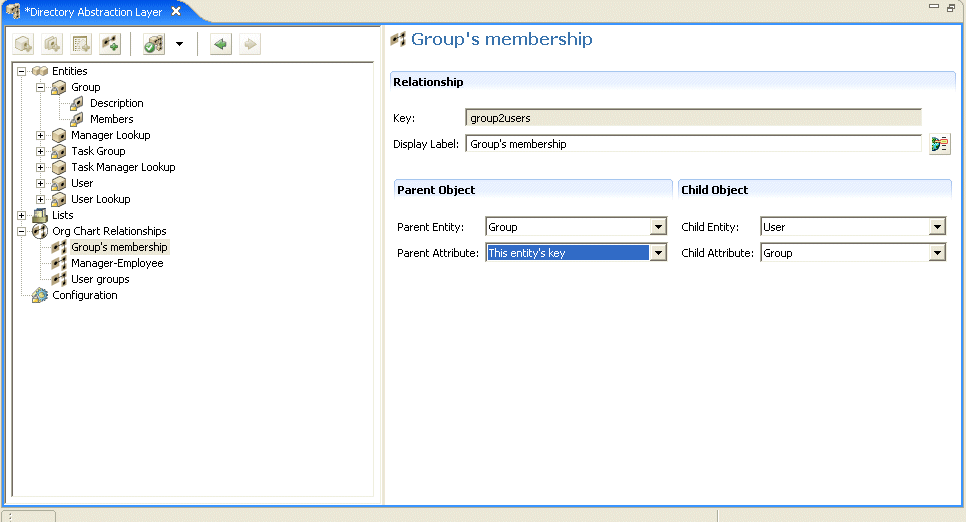
4.5.1 Referencia de las propiedades de relación
NOTA:Los grupos dinámicos no son totalmente compatibles con el portlet del organigrama corporativo. Un grupo dinámico no se puede definir como entidad padre de una relación, aunque un grupo dinámico se puede definir como entidad hijo de una relación.
Para suprimir una relación:
-
Seleccione la relación que desee suprimir.
-
Haga clic con el botón derecho del ratón y seleccione Suprimir.